相关推荐recommended
- 【SpringBoot】1、SpringBoot整合JWT实现Toke
- 完美解决Qt中关于Mysql程序的连接、打包等各类问题
- Mysql字符串截取
- PostgreSQL 分区表插入数据及报错:子表明明存在却报不存在以及
- Caused by: org.springframework.bean
- 【MySQL5.7麒麟系统,ARM架构下离线安装,搭建主从集群】
- MySQL--最基本的SELECT...FROM语句,列的别名,去除重
- mysql: error while loading shared l
- SpringBoot与MybatisPlus SpringBoot
- (附源码)python学生成绩管理系统 毕业设计 061011
- 使用eclipse创建一个图书管理系统(1)-----搭建架构
- flask实现get和post请求
- Tomcat安装测试、Eclipse配置Tomcat步骤
- MySQL报错:sql
- SpringBoot整合POI实现Excel文件读写操作
- MySQL创建数据表(CREATE TABLE语句)和MySQL AL
- PostgreSQL命令行工具psql常用命令
- centOS7 Mysql启动失败报错Job for mysqld.s
- 1 Nginx跨域配置
- 怎样用IDEA社区版以及企业版创建spring boot项目?
- jsp登录注册代码(增删改查+网页+数据库)
- springboot获取nacos的服务列表、实例列表及修改实例、发布
- Nginx请求参数解析
- PHP两个三元运算符“??” 和“?:”的用法和区别
- Docker 部署 Nacos(单机),利用 MySQL 数据库存储配
- 代码优雅升级,提升开发效率:挖掘Spring AOP配置的学习宝藏!
- mysql去重查询的三种方法
- 使用nginx方向代理部署Vue项目刷新页面404的问题解决
- 基于springBoot + Vue电影售票系统分前后台【完整源码+数
- Spring——事务注解@Transactional【建议收藏】
mysql-8.0.35-winx64 zip版安装教程
作者:mmseoamin日期:2023-12-05
一、文件下载
首先去官网下载社区版压缩文件。官网地址:MySQL :: Download MySQL Community Server https://dev.mysql.com/downloads/mysql/
https://dev.mysql.com/downloads/mysql/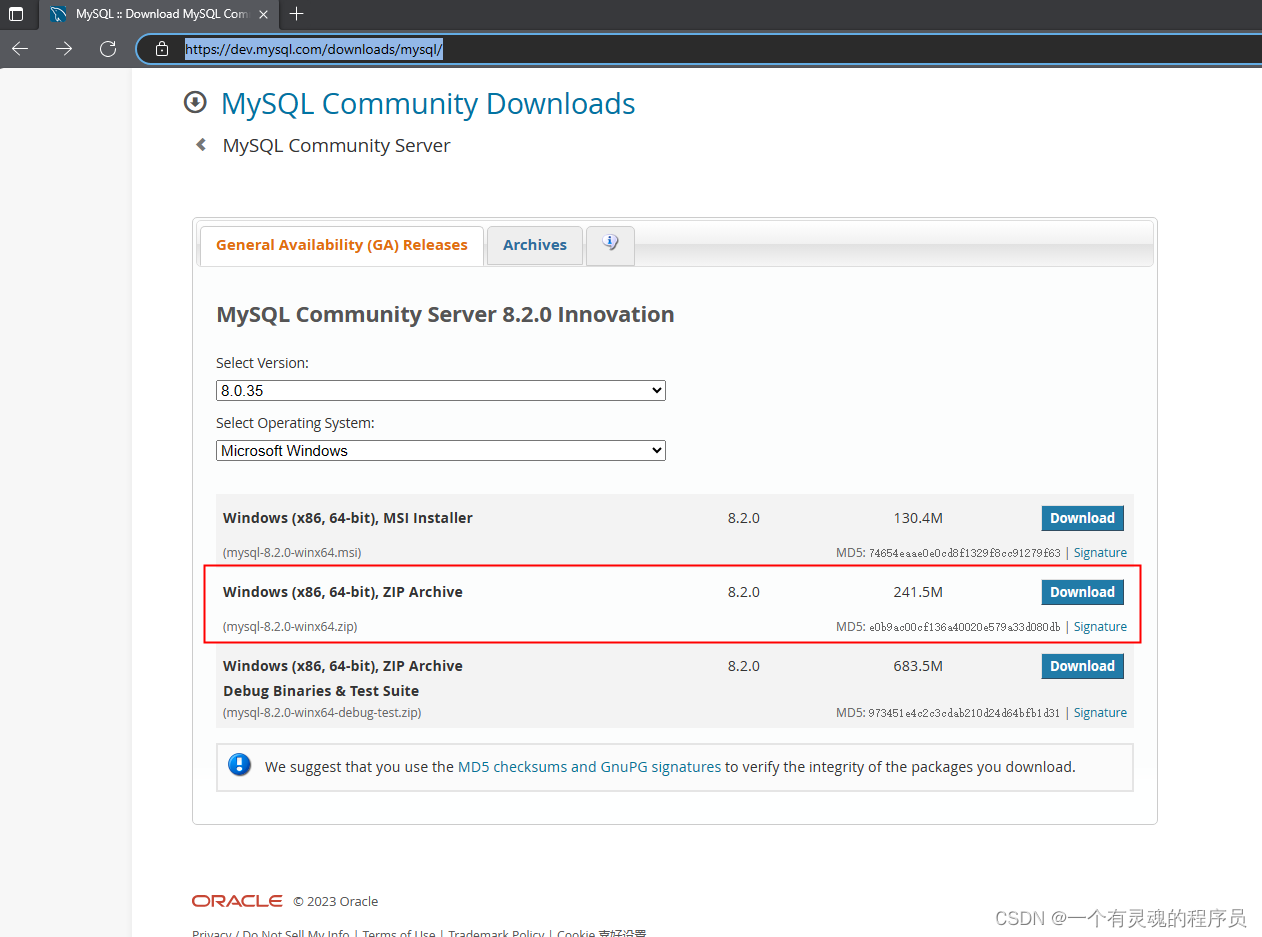
如上图,选择好相应的版本号和对应的操作系统,点击选中的文件下载。
下载好的zip文件解压到自定义的全英文路径下。例如:C:\Program Files\mysql-8.0.35-winx64
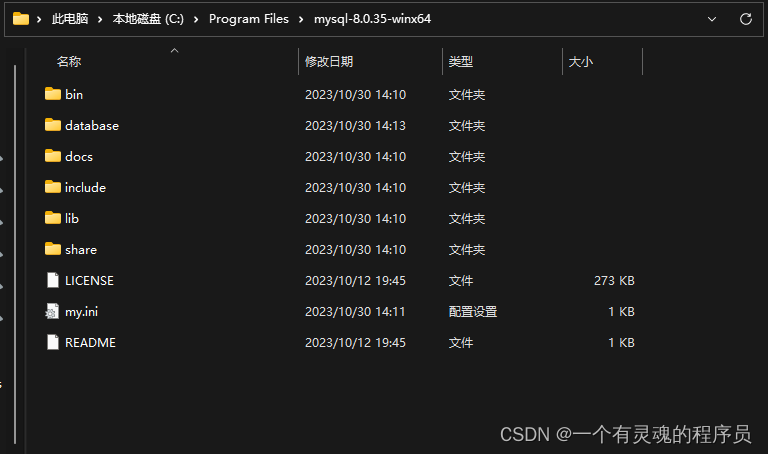
二、创建配置文件my.ini
在和bin同级目录创建文件 my.ini(注意必须是这个名字)
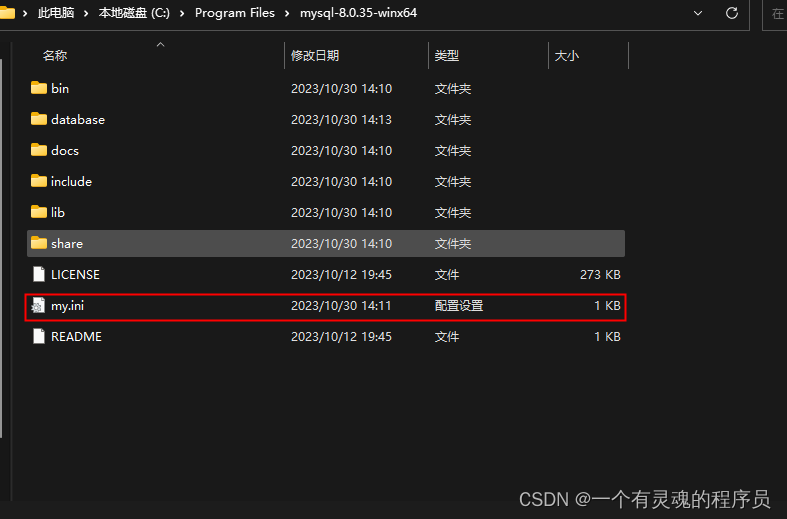
[mysqld] #设置3306端口 port=3306 #设置mysql的安装目录 basedir=C:\Program Files\mysql-8.0.35-winx64\database #设置mysql数据库的数据的存放目录 datadir=C:\Program Files\mysql-8.0.35-winx64\database\data #允许最大连接数 max_connections=200 #允许连接失败的次数。这是为了防止有人从该主机试图攻击数据库系统 max_connect_errors=10 #服务端使用的字符集默认为UTF8 character-set-server=utf8 #创建新表时将使用的默认存储引擎 default-storage-engine=INNODB #默认使用“mysql_native_password”插件认证 default_authentication_plugin=mysql_native_password [mysql] #设置mysql客户端默认字符集 default-character-set=utf8 [client] #设置mysql客户端连接服务端时默认使用的端口 port=3306 default-character-set=utf8
在bin同级目录下创建文件夹database(配置文件中的basedir一致)
进入上述database文件夹下新建文件夹data(配置文件中的datadir一致)
三、环境配置
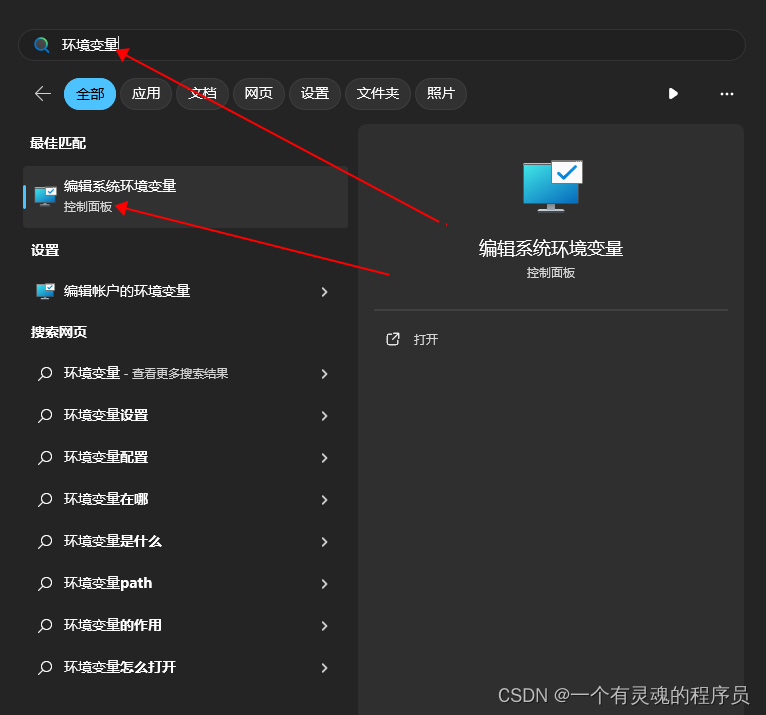
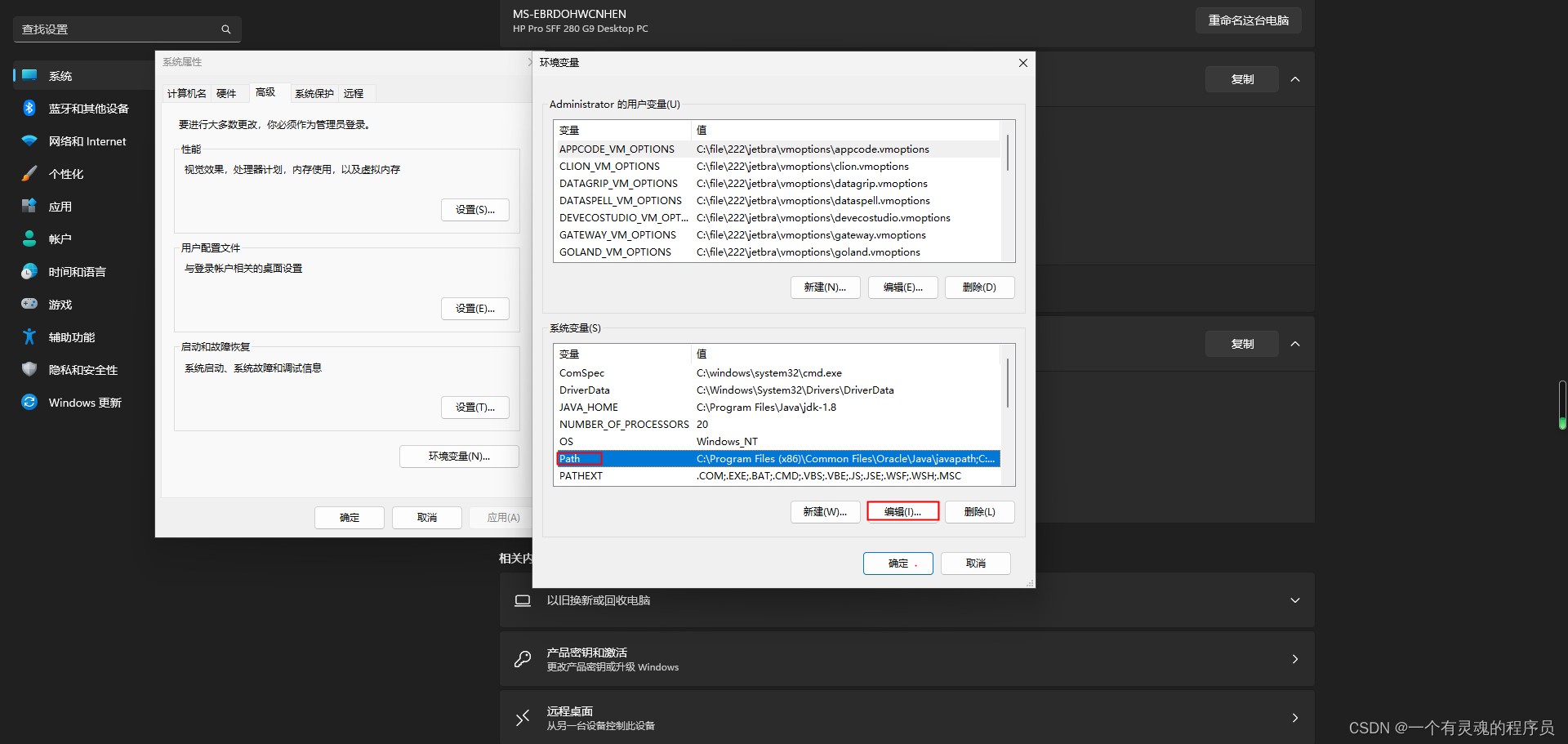
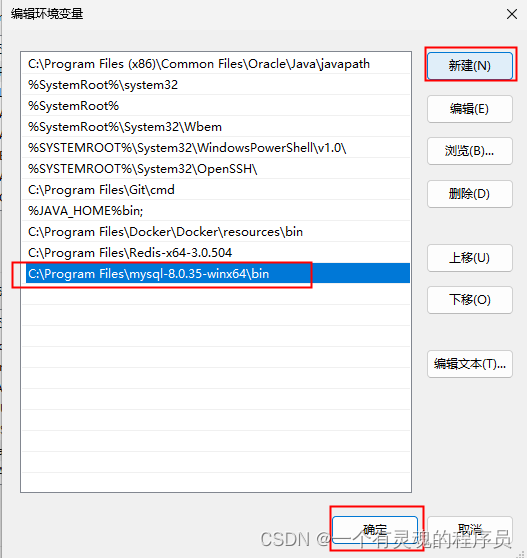
文本框输入C:\Program Files\mysql-8.0.35-winx64(实际安装位置)
四、配置mysql服务
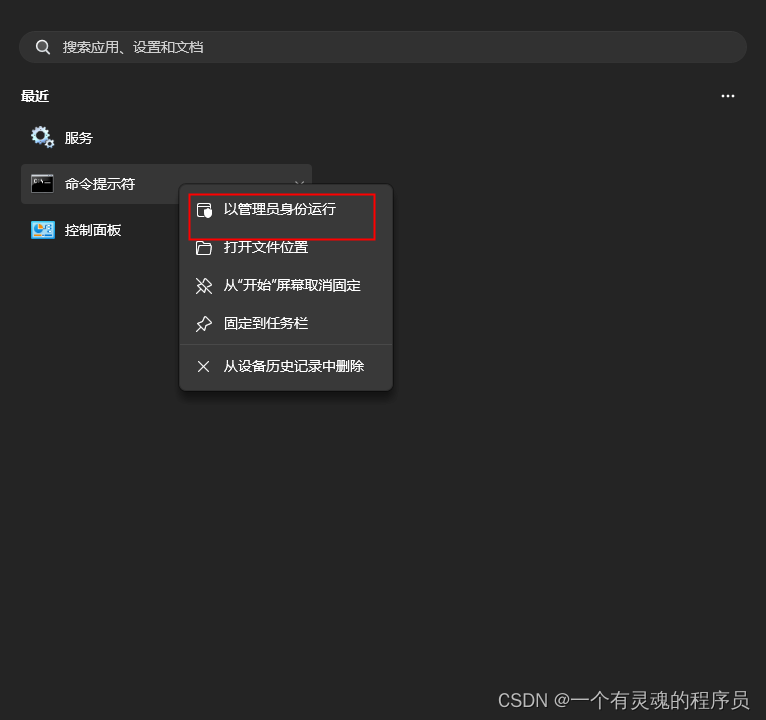
进入上面配置的安装目录 C:\Program Files\mysql-8.0.35-winx64
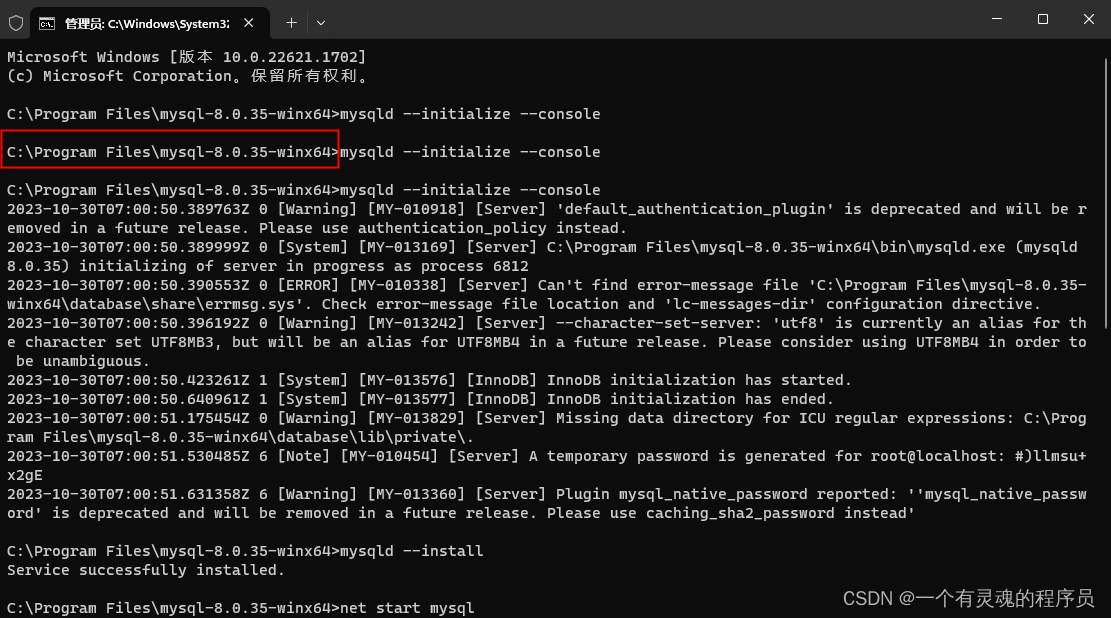
- 输入命令mysqld --initialize --console初始化数据库。记住最后temporary password is generated for root@localhost:后面生成的随机密码。
- 输入命令mysqld --install 安装mysql服务。
- 输入命令 net start mysql`启动mysql服务器。
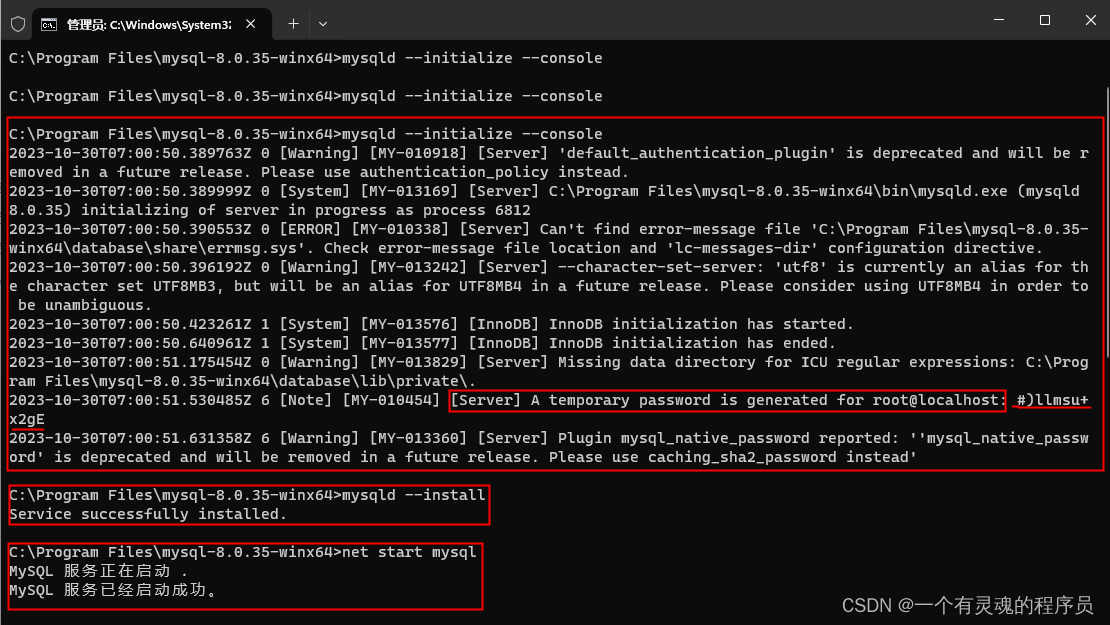
- 输入命令mysql -u root -p按回车键后输入随机临时密码。
- 输入命令ALTER USER root@localhost IDENTIFIED BY '新密码';修改密码
- exit命令退出mysql
- net stop mysql关闭mysql服务。
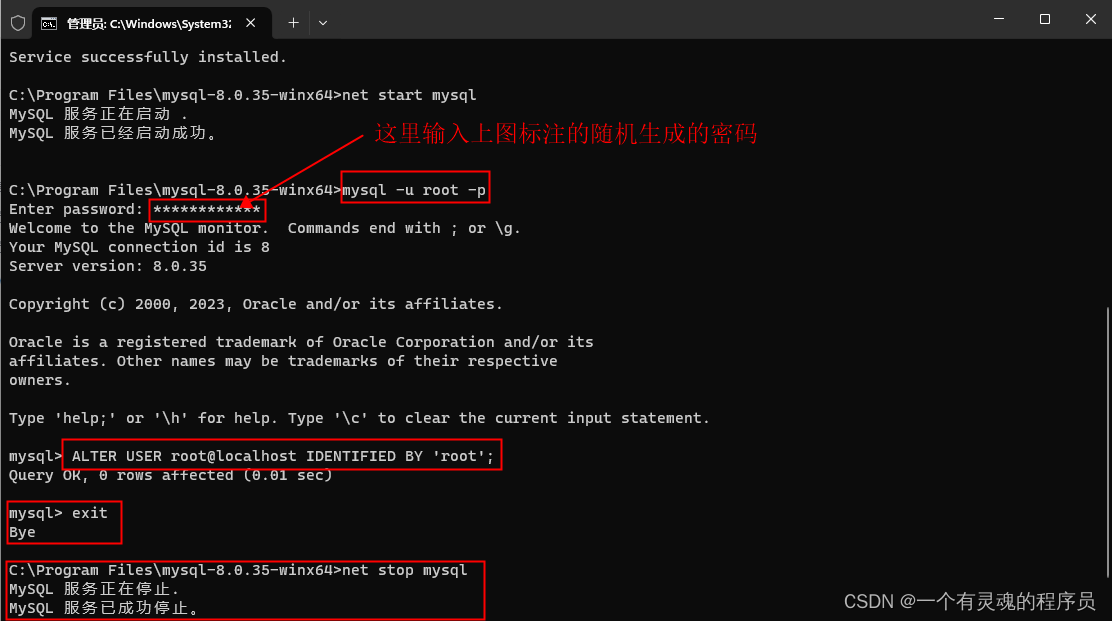
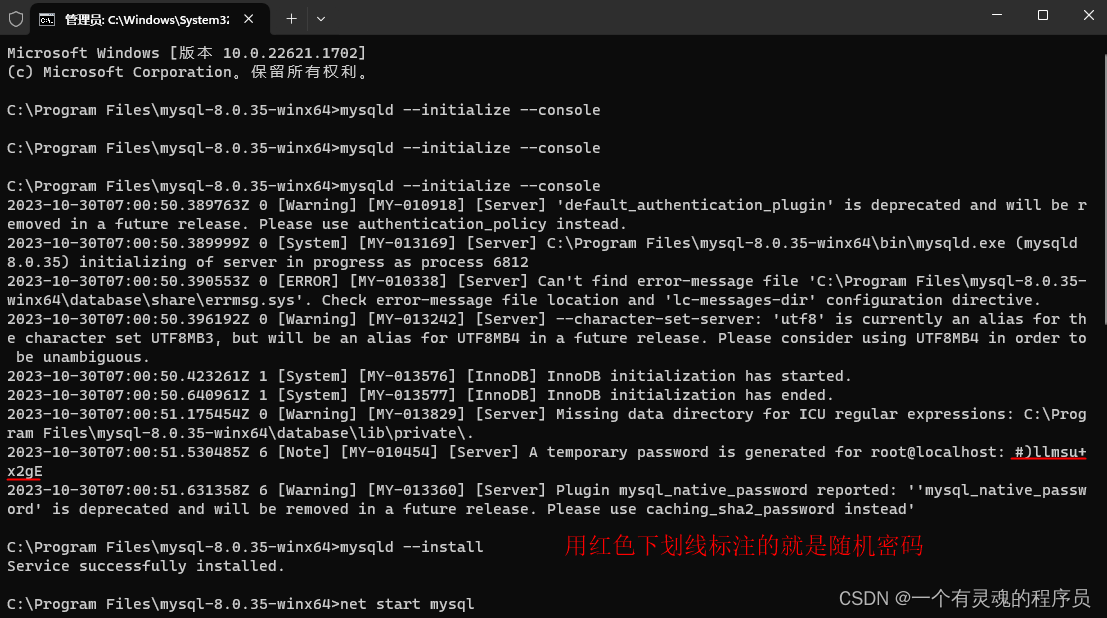
至此mysql-8.0.35-winx64 zip 版安装就结束了。。。NO!我们还要用客户端连接测试一下。
五、测试连接
打开数据库客户端,新建一个mysql数据库连接
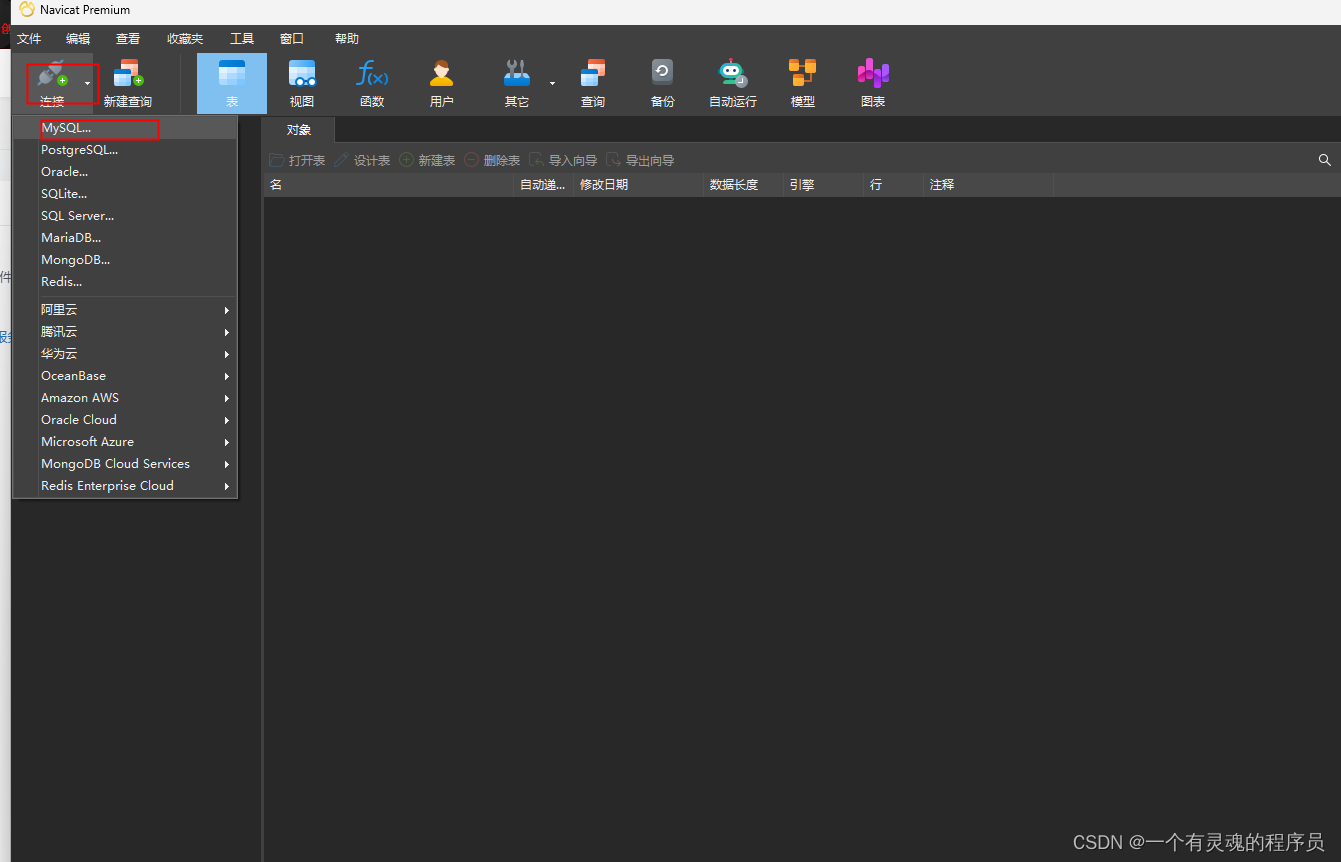
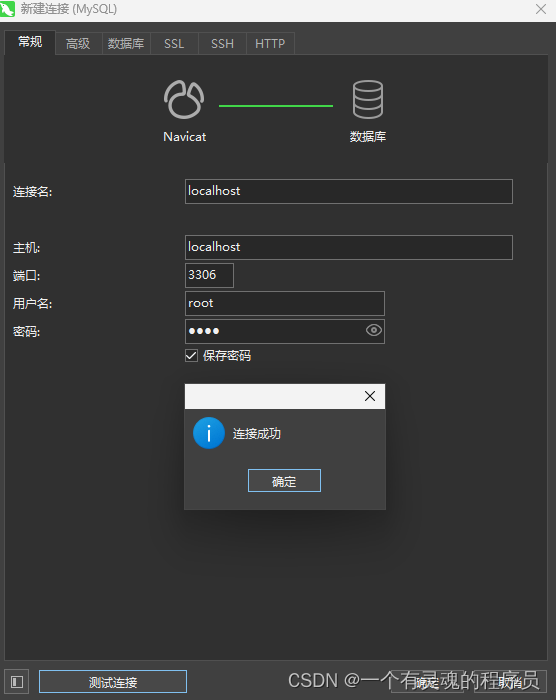
输入连接名、主机、密码,点击测试连接,弹出连接成功。
至此mysql-8.0.35-winx64 zip 版从下载、安装、客户端连接测试整个过程都结束了。
上一篇:MYSQL原理、设计与应用














